 | Les claviers de droite |
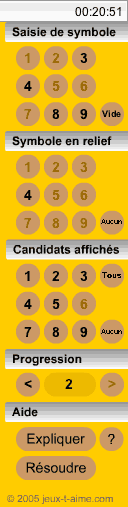 |
Chronomètre Affichage / Pause |
Saisie de symbole
Vous pouvez à l'aide de ce clavier introduire directement un symbole dans la case active du Sudoku. Les symboles plus clairs sont ceux des candidats déjà éliminés, mais vous pouvez les choisir si ça ne produit pas d'erreur dans le contenu de la grille. |
Symbole en relief
Il est possible de choisir un seul symbole à colorier dans toute la grille, pour observer plus facilement les possibilités d'ajouts et les alignements. Ce n'est qu'une option d'affichage, rien ne change dans la grille. |
Candidats affichés
Vous pouvez choisir les candidats que vous souhaitez afficher, que ce soit pour vous faciliter le travail en affichant seulement ceux qui sont utiles, ou alors pour ne pas obtenir trop d'aide du logiciel. Là aussi ce n'est qu'une option d'affichage, et rien ne change dans la grille. |
Progression Annuler / Refaire
Pour évoluer dans vos variantes, essais et corrections. |
Aide Résolution de la grille [ Explications ]
Expliquer: Obtenir de l'aide dans la grille.
?: Montrer la prochaine case à changer.
Résoudre: Avancer la solution de la grille. |
| Les grilles comme le logiciel sont protégés par copyright. |
 | Le clavier de saisie des candidats |
|

|
Dans ce clavier, les candidats utilisables sont entourés de rouge. Vous pouvez cliquer sur un candidat pour le supprimer, ou sur un symbole libre pour l'ajouter comme candidat.
Si vous cliquez sur le dernier candidat, il passe automatiquement en symbole final.
Si vous cliquez sur un symbole final (avec fond blanc), il repasse automatiquement en candidat, en ajoutant automatiquement tous les autres candidats potentiels.
S'il ne reste que 2 candidats, et que vous cliquez sur un d'eux, l'autre passe automatiquement à l'état de candidat final.
|